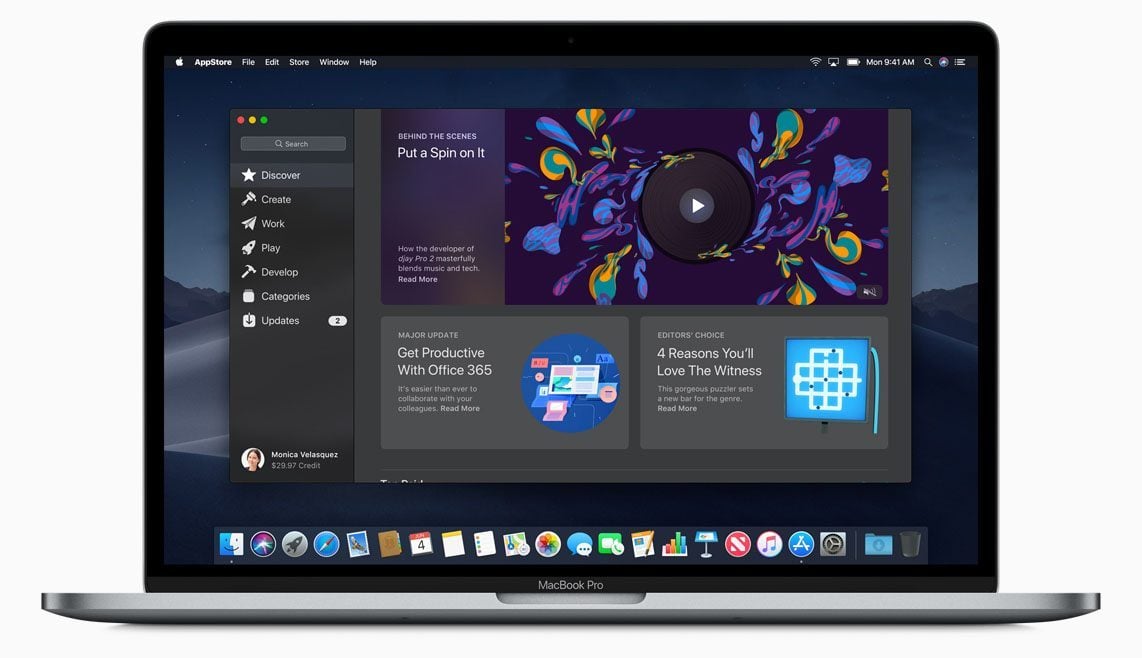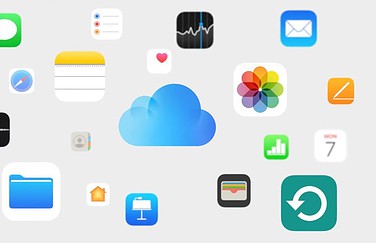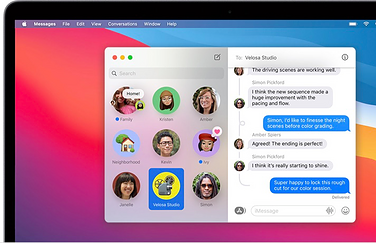Onvoltooide downloads bekijken
Als je een app downloadt in de Mac App Store, wordt deze (na het downloaden en installeren) automatisch aan je programma’s toegevoegd. Maar wat gebeurt er als de download om wat voor reden dan ook wordt onderbroken? Dat lees je in deze tip. We vertellen je ook hoe je controleert of er nog onvoltooide downloads zijn.
App-download onderbroken
Je bent druk bezig met het downloaden van een leuke nieuwe Mac-app maar je moet plotseling weg. Je klapt je MacBook dicht en de download wordt gepauzeerd. Als je je MacBook later weer opent kan het gebeuren dat de download niet automatisch wordt hervat. Geen nood: met onderstaande stappen zie je snel of er nog onvoltooide downloads zijn en zorg je dat ze alsnog worden geïnstalleerd.
Onvoltooide downloads in macOS Mojave en nieuwer
Bij recente macOS-versies (vanaf macOS Mojave) controleer je heel eenvoudig of er nog onvoltooide downloads zijn. Dat check je zo:
- Open de Mac App Store.
- Ga naar het tabblad Updates.
- De onvoltooide downloads staan bovenaan de lijst.
- Klik eventueel op je naam linksonder om naar je aankopen te gaan en te checken of recent aangekochte apps nog niet gedownload zijn.
Onvoltooide downloads in Safari
Soms kan het zijn dat je een app of bestand moet downloaden van het internet. Je vindt deze dan in het downloadsvenster van je browser. In het geval van Safari (de standaardbrowser op een Mac) vind je dit rechtsboven, bij de ronde knop met het pijltje naar beneden. Klik hierop om te zien of er nog downloads staan die niet voltooid zijn. Je kunt ook de Downloads-map bekijken, rechtsonder in je Dock. Mogelijk vind je daar ook nog onvoltooide downloads van bestanden terug.
Onvoltooide downloads in eerdere macOS-versies
Ook in eerdere versies van macOS en OS X, vanaf versie 10.6.7, kun je kijken of er nog onvoltooide downloads zijn. Hiervoor kun je terecht in het menu:
- Open de Mac App Store en kies Store > Zoek naar onvoltooide downloads.
- Log in met je Apple Account.
- Je ziet nu een lijst van onvoltooide downloads.
Als je geen onvoltooide downloads hebt, zal de App Store dat aangeven met onderstaande melding:
Wanneer je veel apps downloadt via de Mac App Store is het zeker een aanrader om dit regelmatig even te checken. In sommige gevallen kan dat voor een verrassing zorgen: die leuke app van een paar dagen geleden was je misschien alweer vergeten.
Meer over apps updaten in de Mac App Store
Het updaten van apps in de Mac App Store is iets wat je regelmatig even moet doen. Je kunt ook kiezen voor het automatisch updaten van Mac-apps, zodat je er geen omkijken meer naar hebt. De apps zullen dan automatisch worden bijgewerkt op de achtergrond, op een moment dat jij de MacBook niet gebruikt. Met de Mac App Store heeft Apple het nog makkelijker gemaakt om op updates te controleren.
Je kunt in de Mac App Store ook zien welke Mac-apps je eerder hebt gekocht. Hiervoor moet je op het profielplaatje klikken, linksonder in de Mac App Store. Je ziet vervolgens je lijst van aankopen en downloadhistorie. Dit geldt voor het hele account, dus als je hetzelfde Apple Account ook op andere Macs gebruikt zul je de aankoophistorie van al die apparaten zien. Op de iPhone en iPad kun je aankopen uit de App Store verbergen en dat is ook op de Mac mogelijk.
Zo kun je aankopen verbergen in de Mac App Store:
- Ga naar jouw profielpagina in de Mac App Store.
- Zoek de app die je wilt verbergen.
- Klik op de drie puntjes.
- Klik op Aankoop verbergen.
Via je account kun je de app later weer zichtbaar maken.
Meer tips over de Mac App Store? Hebben we!
- Mac App Store: alles over Apple’s softwarewinkel voor macOS
- Aankopen bekijken in de Mac App Store: zo vind je eerder gedownloade apps
- Zo kun je Mac-software installeren buiten de Mac App Store om
Taalfout gezien of andere suggestie hoe we dit artikel kunnen verbeteren? Laat het ons weten!